电脑只显示时间不显示日期怎么设置
更新时间:2024-02-28 11:46:29作者:xiaoliu
有许多电脑用户在使用Win10系统时遇到了一个令人困扰的问题:右下角只显示时间,而没有日期的显示,这个问题可能会给我们的日常使用带来一些不便,因为日期对于我们来说是非常重要的。不用担心我们可以通过一些简单的设置来解决这个问题。在本文中我们将介绍如何设置电脑显示日期和时间,帮助大家解决Win10右下角只显示时间不显示日期的问题。
具体方法:
1.如下图所示,win10电脑只显示时间。不显示日期。
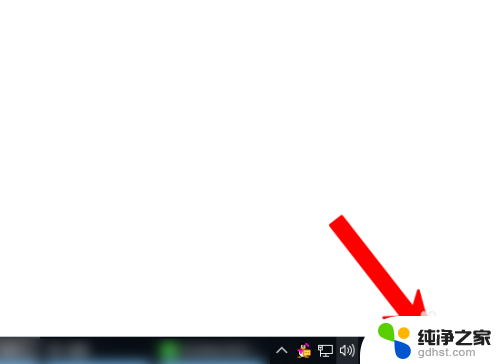
2.点击电脑上的win图标。
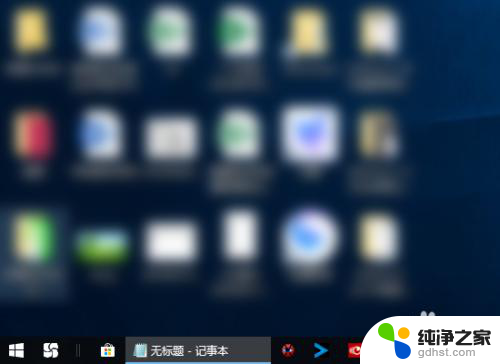
3.之后点击设置图标。
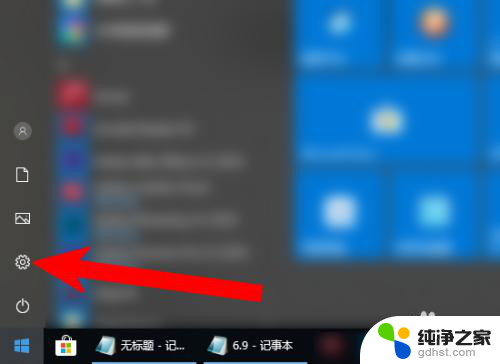
4.进入设置页面,点击个性化。
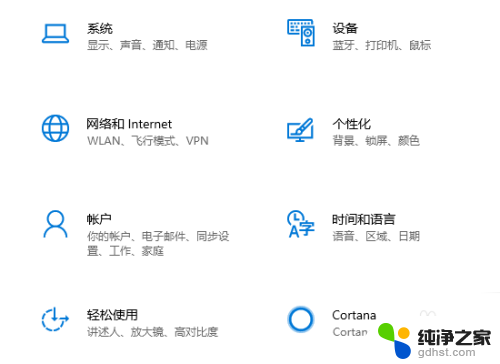
5.之后点击字体。
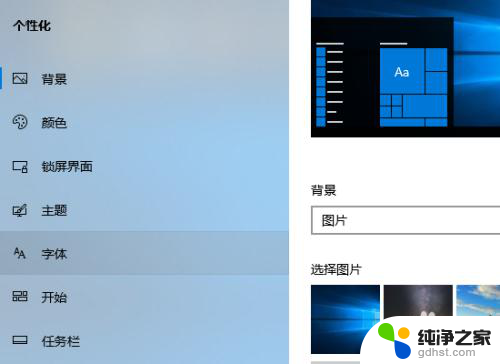
6.进入锁定任务栏,把使用小任务栏按钮点开。
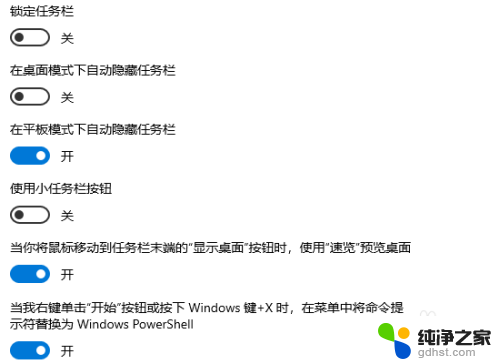
7.使用小任务栏按钮点开后即会显示日期了。
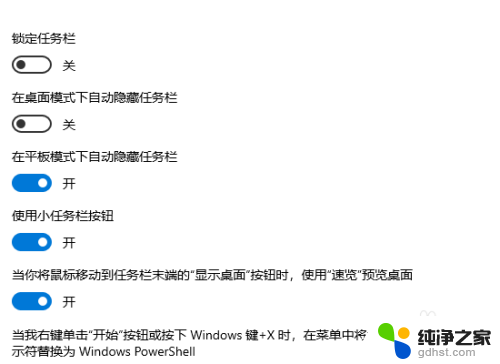
8.返回电脑桌面,在电脑右下角即会看到时间和日期了。

以上是解决电脑仅显示时间而不显示日期的方法,如果您遇到这个问题,可以按照以上步骤来解决,希望这些方法能对您有所帮助。
- 上一篇: 怎么在电脑上设置开机密码
- 下一篇: 无线网怎么分享密码啊
电脑只显示时间不显示日期怎么设置相关教程
-
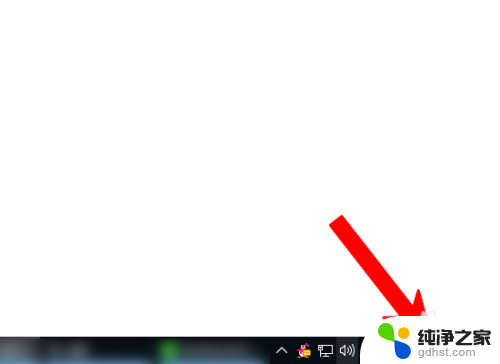 日期时间怎么只显示时间
日期时间怎么只显示时间2023-12-07
-
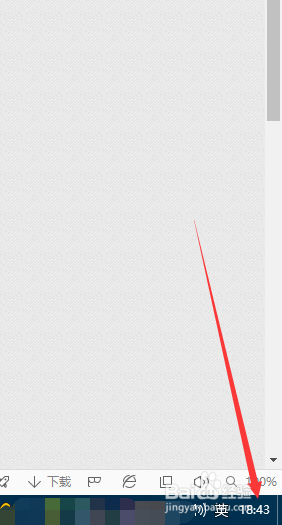 桌面怎么添加时间和日期显示
桌面怎么添加时间和日期显示2024-01-08
-
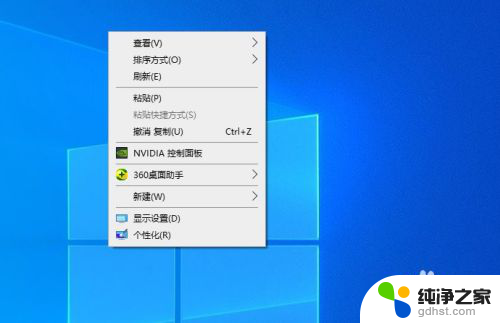 电脑显示休眠时间怎么设置
电脑显示休眠时间怎么设置2024-04-29
-
 怎么让任务栏显示日期
怎么让任务栏显示日期2023-12-28
win10系统教程推荐
- 1 电脑如何设置截屏快捷键
- 2 电脑找不到输出声音设备
- 3 windows10软件图标怎么改
- 4 小米电视怎么连电脑
- 5 锁屏桌面时钟怎么设置
- 6 打开任务管理器鼠标不受控制
- 7 文件夹如何设置双击打开
- 8 桌面文件迁移至d盘
- 9 笔记本电脑能连接wlan吗
- 10 windows10鼠标失灵了怎么办